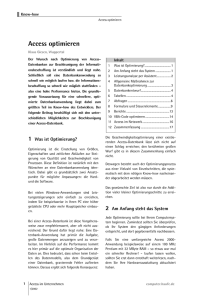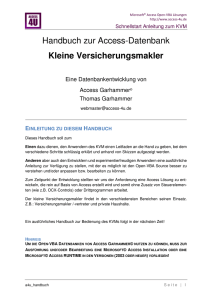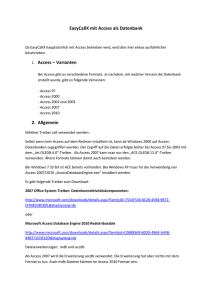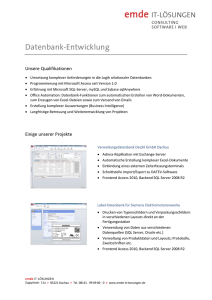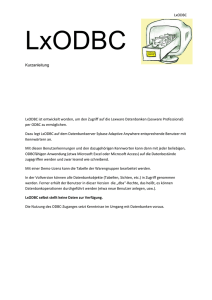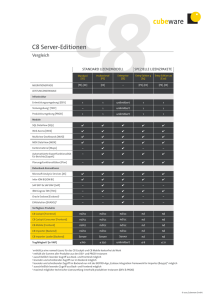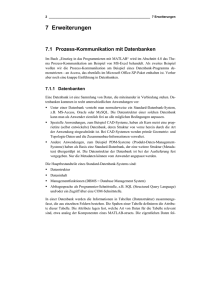Handbuch zur Access-Datenbank Rechnungsdatenbank
Werbung
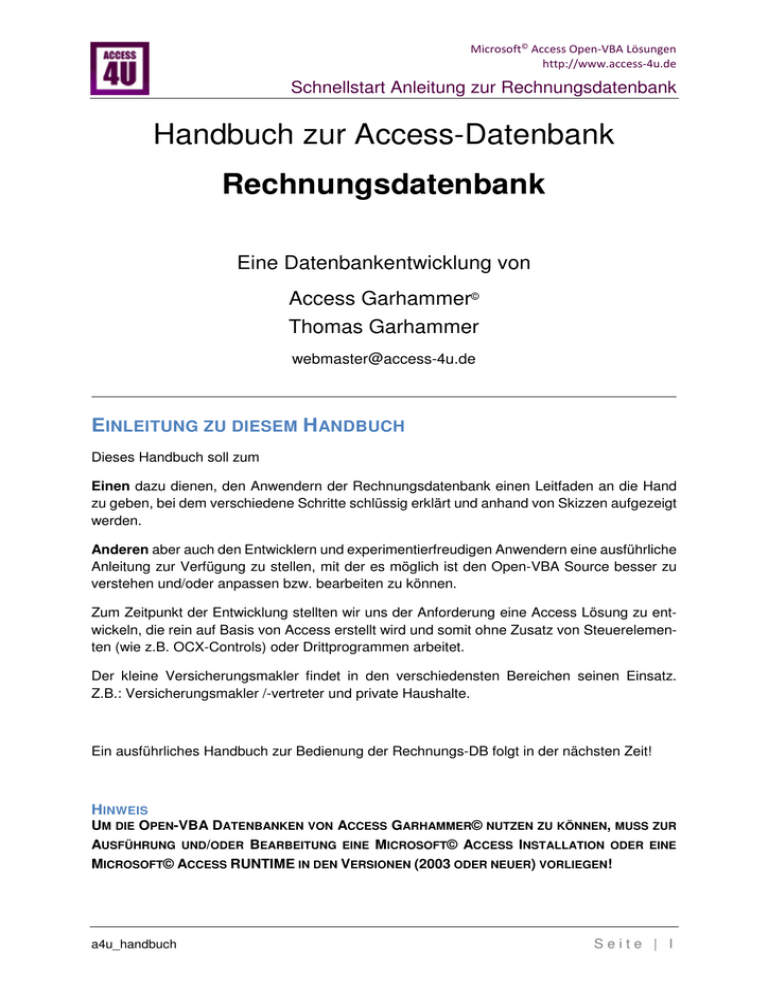
Microsoft© Access Open-VBA Lösungen http://www.access-4u.de Schnellstart Anleitung zur Rechnungsdatenbank Handbuch zur Access-Datenbank Rechnungsdatenbank Eine Datenbankentwicklung von Access Garhammer© Thomas Garhammer [email protected] EINLEITUNG ZU DIESEM H ANDBUCH Dieses Handbuch soll zum Einen dazu dienen, den Anwendern der Rechnungsdatenbank einen Leitfaden an die Hand zu geben, bei dem verschiedene Schritte schlüssig erklärt und anhand von Skizzen aufgezeigt werden. Anderen aber auch den Entwicklern und experimentierfreudigen Anwendern eine ausführliche Anleitung zur Verfügung zu stellen, mit der es möglich ist den Open-VBA Source besser zu verstehen und/oder anpassen bzw. bearbeiten zu können. Zum Zeitpunkt der Entwicklung stellten wir uns der Anforderung eine Access Lösung zu entwickeln, die rein auf Basis von Access erstellt wird und somit ohne Zusatz von Steuerelementen (wie z.B. OCX-Controls) oder Drittprogrammen arbeitet. Der kleine Versicherungsmakler findet in den verschiedensten Bereichen seinen Einsatz. Z.B.: Versicherungsmakler /-vertreter und private Haushalte. Ein ausführliches Handbuch zur Bedienung der Rechnungs-DB folgt in der nächsten Zeit! HINWEIS UM DIE OPEN-VBA DATENBANKEN VON ACCESS GARHAMMER© NUTZEN ZU KÖNNEN, MUSS ZUR AUSFÜHRUNG UND/ODER BEARBEITUNG EINE MICROSOFT© ACCESS INSTALLATION ODER EINE MICROSOFT© ACCESS RUNTIME IN DEN VERSIONEN (2003 ODER NEUER) VORLIEGEN! a4u_handbuch Seite | I Microsoft© Access Open-Source Lösungen http://www.access-4u.de Schnellstart Anleitung zur Rechnungsdatenbank Inhaltsverzeichnis zum Handbuch 1. Installation und Konfiguration...................................................................................... 2 1.1 2. 3. 4. 5. 6. Hinweise zur Open-VBA Datenbank, Einzel-/ Mehrplatzlösung ................................. 2 2.1 Aufbau der Open-VBA Datenbank............................................................................ 2 2.2 Die Einzelplatzlösung ............................................................................................... 3 2.3 Die Mehrplatzlösung................................................................................................. 3 Der Umgang mit der Rechnungsdatenbank ................................................................ 5 3.1 Der Start der Hauptanwendung ................................................................................ 5 3.2 Die Info..................................................................................................................... 5 3.3 Die Optionen ............................................................................................................ 6 3.4 Das Beenden der Hauptanwendung ......................................................................... 6 Freigeben und Sperren der Frontend und Öffnen der Backend................................. 7 4.1 Freigeben und Sperren der Frontend ....................................................................... 7 4.2 Öffnen der Backend (Tabellen-Datenbank) .............................................................. 7 4.3 Das Starten der Access-Objekt Übersicht ................................................................ 7 Access Konfiguration für Entwickler ........................................................................... 8 5.1 Formulare einblenden .............................................................................................. 8 5.2 MS Access Vertrauenscenter anpassen ................................................................... 8 Sonstiges ....................................................................................................................... 8 6.1 7. Installation der Access Open-VBA Datenbanken...................................................... 2 §AGBs zu Open-VBA Datenbanken von Access Garhammer©................................. 8 Das Indexverzeichnis .................................................................................................... 9 a4u_handbuch Seite | I Microsoft© Access Open-Source Lösungen http://www.access-4u.de Schnellstart Anleitung zur Rechnungsdatenbank 1. Installation und Konfiguration 1.1 Installation der Access Open-VBA Datenbanken HINWEIS DIE OPEN-VBA DATENBANKEN „Microsoft Data Base“ können nicht in einem Zip-Archiv gestartet werden! Die Dateien müssen in jedem Fall entpackt und abgelegt werden! 1. Die Rech-DB wird in der Demo- wie auch als Vollversion in einem Zip-Archiv geliefert. Zur Installation muss lediglich ein neues Verzeichnis angelegt und entsprechend benannt (z.B.: Eigene Dokumente\RechBase) werden! 2. Anschließend müssen alle Dateien über ein beliebiges Zip-Programm in dieses neu angelegte Verzeichnis entpackt werden! 3. Die entpackte Rechnungsdatenbank lässt sich anschließend per Doppelklick „RechBase.mde / RechBase.mdb | / RechBase.accde / RechBase.accdb“ starten! 2. Hinweise zur Open-VBA Datenbank, Einzel-/ Mehrplatzlösung 2.1 Aufbau der Open-VBA Datenbank Die Open-VBA Datenbank arbeitet mit einer Trennung der Bedienoberfläche (im Folgenden Frontend genannt) von der Datenbank (im Folgenden Backend genannt). Die Frontend beinhaltet lediglich die Formulare und Berichte. Mit dieser Oberfläche werden die Datensätze bearbeitet und verwaltet. Die Backend beinhaltet die eigentliche Datenbank, in ihr die Tabellen und somit die Datensätze, die auch Bewegungsdaten genannt werden. HINWEIS ZUR DATENSICHERHEIT KANN DIE BESCHRIEBENE „Backend“ weggesichert werden! Die Trennung der beiden Bereiche bietet folgende Vorteile: • eine hohe Datensicherheit! • bei Neuerungen eine einfachere Aktualisierung durch das Austauschen der Frontend! • eine verbesserte Performance innerhalb einer Mehrbenutzerumgebung! a4u_handbuch Seite |2 Microsoft© Access Open-Source Lösungen http://www.access-4u.de Schnellstart Anleitung zur Rechnungsdatenbank 2.2 Die Einzelplatzlösung In dieser Variante arbeitet nur ein PC mit der Datenbank. Hierbei können alle Dateien der Datenbankumgebung entweder auf dem Server oder auf einem lokalen PC angelegt werden. Beim Start der Frontend wird geprüft ob sich die Backend im selben Verzeichnis wie die Frontend befindet. Ist das der Fall werden die Tabellen automatisch in die Frontend eingebunden (verknüpft) und die Datenbank startet. LOKALER PC (ALLE DATEIEN AN EINER STELLE) RechBase.mde/.mdb | .accde/.accdb Frontend-Datenbank RechBaseTab.mdb | .accdb Backend-Datenbank RechBase.ico Icon für den Desktop RechBase.bmp Access-Startbild Logo.jpg Firmenlogo für die DB 2.3 Die Mehrplatzlösung In der Variante (1) arbeiten mehrere PCs mit derselben Datenbank. Hierbei wird die Backend Datenbank (in der sich ausschließlich die Tabellen und deren Daten befinden) auf einem Server abgelegt. In der Variante (2) arbeiten mehrere PCs mit derselben Datenbank. Hierbei ist es möglich die Frontend sowie die zugehörige Backend auf einem Lokalen PC zu installieren und über eine Computerfreigabe zur Verfügung zu stellen. Aufgrund der höheren Datensicherheit sollte hierbei aber die Variante (1) das Speichern auf dem Server bevorzugt werden, da in der Regel auf einem Server gerne eine automatische Datensicherung durchgeführt wird. VARIANTE (1) CLIENT & SERVER (FRONTEND UND BACK WERDEN GETRENNT) CLIENT RechBase.mde/.mdb | .accde/.accdb Frontend-Datenbank RechBase.ico Icon für den Desktop RechBase.bmp Access-Startbild Logo.jpg Firmenlogo für die DB SERVER RechBaseTab.mdb | .accdb a4u_handbuch Backend-Datenbank Seite |3 Microsoft© Access Open-Source Lösungen http://www.access-4u.de Schnellstart Anleitung zur Rechnungsdatenbank VARIANTE (2) NUR LOKALER PC (ALLE DATEIEN AN EINER STELLE) CLIENT, DIENT AUCH ALS SERVER RechBase.mde/.mdb | .accde/.accdb Frontend-Datenbank RechBaseTab.mdb | .accdb Backend-Datenbank RechBase.ico Icon für den Desktop RechBase.bmp Access-Startbild Logo.jpg Firmenlogo für die DB a4u_handbuch Seite |4 Microsoft© Access Open-Source Lösungen http://www.access-4u.de Schnellstart Anleitung zur Rechnungsdatenbank 3. Der Umgang mit der Rechnungsdatenbank 3.1 Der Start der Hauptanwendung Die Rechnungsdatenbank ist ein eigens entwickeltes Werkzeug mit dem sich bequem alle Kunden-/ Artikel-/ Lieferantendaten verwalten und darstellen lassen. Das Hauptmerkmal liegt auf der Rechnungslegung, des Rechnungsjournals, der Zahlungsüberwachung und das Drucken von vielen Übersichten bzw. Auswertungen. Durch das Doppelklicken der RechBase-Verknüpfung wird die Hauptansicht der Kundenverwaltung gestartet. Hier werden die Kundenstammdaten angezeigt und können hier auch bearbeitet bzw. verwaltet werden. 3.2 Die Info Hinter dem Button verbirgt sich der Info-Dialog der die kompletten Informationen des Entwicklers bzw. der Entwicklung beinhaltet. Schnell lässt sich hierüber die aktuell installierte Version ermitteln. Mit der Taste [ESC] oder der Mausklick in eine freie Fläche wird der Info-Dialog wieder geschlossen. a4u_handbuch Seite |5 Microsoft© Access Open-Source Lösungen http://www.access-4u.de Schnellstart Anleitung zur Rechnungsdatenbank 3.3 Die Optionen 3.4 Das Beenden der Hauptanwendung Durch das Bestätigen des Buttons wird die Rechnungsdatenbank komplett geschlossen und die Daten in die entsprechende „Backend“ gespeichert. a4u_handbuch Seite |6 Microsoft© Access Open-Source Lösungen http://www.access-4u.de Schnellstart Anleitung zur Rechnungsdatenbank 4. Freigeben und Sperren der Frontend und Öffnen der Backend 4.1 Freigeben und Sperren der Frontend Die Datenbank ist mit einem einfachen Schutz versehen, der beim Start verhindert, dass die Autostartfunktionen der Datenbank mit gehaltener Taste unterbrochen werden können. Um trotzdem in die Entwicklungsumgebung (Access-Objekt Übersicht) wechseln zu können, können über die Optionen, über das Register {Allgemein} und den Button folgender Dialog geöffnet werden Durch das Freigeben der Datenbank wird das Startformular zurückgesetzt und die Taste wieder freigegeben. Nach dem Freigeben der Datenbank muss diese geschlossen und anschließend neu gestartet werden. Um die freigegebene Datenbank wieder zu sperren, kann man das Formular {Optionen} aufrufen und hier die Funktion [Datenbank sperren/freigeben] nutzen, oder es wird direkt das Formular {XXX} per Doppelklick geöffnet. Durch das Sperren der Datenbank werden alle nötigen Startinformationen in die Startoptionen der Datenbank eingetragen. Das Formular das z.B. für das automatische Einbinden der Tabellen zuständig ist und weitere Einstellungen beim Start der Datenbank vornimmt heißt {Initialize Access}. Dieses Formular wird auch in den Startoptionen der Datenbank eingetragen. Zusätzlich wird die Taste gesperrt. Nach dem Sperren der Datenbank muss diese geschlossen und anschließend neu gestartet werden. 4.2 Öffnen der Backend (Tabellen-Datenbank) Die Tabellendatenbank startet mit einer Sperrmeldung, die durch die Autostartfunktion von Access aufgerufen wird. Um die Entwicklungsumgebung (Access-Objekt Übersicht) der Backend zu öffnen, muss beim Start der Datenbank die Taste gedrückt gehalten werden. 4.3 Das Starten der Access-Objekt Übersicht Durch das entsperren beim Starten mit gedrückter Taste wird die Backend direkt in die Access-Objekt Übersicht gestartet. In diesem Bereich kann z.B. weiterentwickelt werden. HINWEIS UM WIEDER IN DIE HAUPTANWENDUNG ZURÜCK ZU KEHREN, MUSS IN DER ACCESS-OBJEKT ÜBERSICHT UNTER , DAS FORMULAR [INITIALIZE ACCESS] GESTARTET WERDEN! a4u_handbuch Seite |7 Microsoft© Access Open-Source Lösungen http://www.access-4u.de Schnellstart Anleitung zur Rechnungsdatenbank 5. Access Konfiguration für Entwickler 5.1 Formulare einblenden Access 2003 Den KVM, wie unter 4. beschrieben starten! EXTRAS / OPTIONEN – REGISTER [ANSICHT] – HAKEN BEI “AUSGEBLENDETE OBJEKTE” SETZEN! Access 2007 bis 2013 Den KVM, wie unter 4 beschrieben starten!! [ALLE ACCESS OBJEKTE – [NAVIGATIONSOPTIONEN…] – „ANZEIGEOPTIONEN“ – HAKEN BEI “AUSGEBLENDETE OBJEKTE ANZEIGEN” SETZEN! AUF 5.2 MS Access Vertrauenscenter anpassen Access 2003 Den KVM, wie unter 1 beschrieben, mit gedrückt halten starten! Extras / Makro / Sicherheit – {Sicherheitsstufe} auf „niedrig“ setzen! Access 2007 bis 2013 Den KVM, wie unter 1 beschrieben, mit gedrückt halten starten! Extras / Optionen – Register [Trust Center] – Button ter [Makroeinstellungen] – Punkt {Alle Makros aktivieren} klicken! klicken – Regis- 6. Sonstiges 6.1 §AGBs zu Open-VBA Datenbanken von Access Garhammer© Es handelt sich hierbei um Access Datenbanken, die ohne Einschränkungen ausschließlich für eigene Projekte verwendet und/oder weiterentwickelt werden dürfen. Auf das gesamte VBA-Projekt incl. aller Entwürfe von Access-Objekte (Tabellen, Abfragen, Berichte, Makros und Module) kann frei zugegriffen werden. Die von Access-Garhammer entwickelten Datenbanken, dürfen ohne Zustimmung weder in Auszügen noch im Ganzen weiterverkauft werden. HIERZU GELTEN UNSERE ALLGEMEINEN GESCHÄFTSBEDINGUNGEN (AGBS-ACCESS4U.DE) a4u_handbuch Seite |8 Microsoft© Access Open-Source Lösungen http://www.access-4u.de Schnellstart Anleitung zur Rechnungsdatenbank 7. Das Indexverzeichnis §AGBs zu Open-VBA Datenbanken ................ 8 Aufbau der Open-VBA Datenbank .................. 2 Das Beenden ................................................... 6 Das Indexverzeichnis ...................................... 9 Das Starten der Access-Objekt Übersicht ....... 7 Der Start .......................................................... 5 Die Einzelplatzlösung ...................................... 3 Die Installation ................................................. 2 Die Mehrplatzlösung ........................................ 3 Die Optionen .................................................... 6 Freigeben und Sperren der Frontend .............. 7 a4u_handbuch Info-Dialog ....................................................... 5 Inhaltsverzeichnis ............................................ I Konfiguration für Entwickler ............................ 8 MS Access Formulare einblenden .................. 8 MS Access Vertrauenscenter anpassen......... 8 Öffnen der Backend ........................................ 7 RUNTIME ......................................................... I Trennung der DB in Front- & Backend ........... 2 WICHTIGE Hinweise .................................. 2, 7 WICHTIGE HINWEISE .................................... I Seite |9